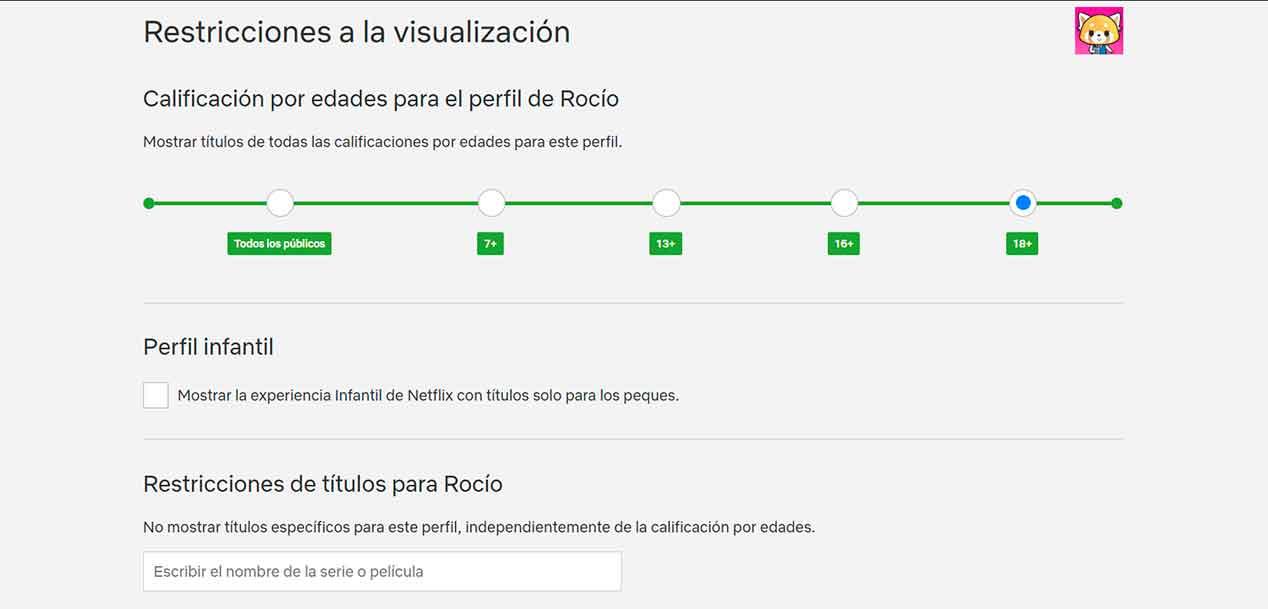Netflix inneholder nå muligheten for å blokkere hver profil med en PIN-kode individuelt eller globalt, og begrense visningen av alle med samme kode. PIN-koden på Netflix hjelper oss med å forbedre foreldrekontrollen, men det anbefales også i tilfelle du skal dele en konto med andre mennesker, bekjente eller familie eller venner, og du vil beholde det du ser i videotjenesten i "hemmelig" streaming, slik at andre brukere vet ikke.
Beyond foreldrekontroll, denne PIN-koden på Netflix hjelper oss å holde sladder eller nysgjerrige personer vi deler kontoer med. Hvis du for eksempel vil at de ikke skal vite hvilke serier du ser på, eller hvis du vil at de ikke skal gå inn i profilen din for å se innhold du ikke er interessert i, blant mange andre alternativer. Selvfølgelig kan du også bruke den til å blokkere voksne profiler og som barn ikke får tilgang til hvis du bruker streamingtjenesten, men det er en funksjon som mange brukere har bedt om for å holde skjult hva de ser eller hva de ikke ser i plattform.

Nye kontrollfunksjoner
Netflix ble oppdatert i april 2020 ved å legge til nye alternativer og oppdatere foreldrekontroll og for å forbedre brukernes personvern, enten det er barn eller mindreårige som bruker kontoen eller ikke. Inntil nå var det nok å gå til alternativet for foreldrekontroll på Netflix og velge alder for å filtrere innholdet. Nå er det flere alternativer som begrensninger for visning eller profillås med en PIN-kode for alle, ikke bare for de små i huset.
For å få tilgang til foreldrekontrollen, trenger du ikke å følge de samme trinnene som alltid hvis du har aktivert den siste versjonen. Hvis ikke, kan du aktivere den.
- Åpne fra vanlig nettleser Netflix-nettstedet
- Tilgang med brukernavn og passord
- Gå til Konto-alternativet
- Velg "Foreldrekontroll" alternativ
I tilfelle at når du går til Konto> Foreldrekontroll vises ikke dette alternativet, vil det bety at du allerede har den siste oppdaterte versjonen som lar deg administrere kontroller individuelt for hver av kontoprofilene for å begrense innholdet i henhold til barnet eller jenta eller tenåringen som skal bruke den profilen eller bare sette en PIN-kode for å unngå sladder, selv om vennene dine er voksne. Når du har fått tilgang til den nye foreldrekontrollsiden kan du:
- Angi en PIN-kode for hver profil
- Velg et aldersklassifiseringsnivå for hver profil
- Se hvilke titler som er begrenset for hver av profilene

Del konto på Netflix
Netflix har tre forskjellige planer som du kan velge mellom, og du kan dele hver konto med flere personer. Det er tre planer tilgjengelig, selv om bare to vil hjelpe deg hvis du vil dele kontoen, Standardplanen og Premium-planen:
- Standardplan for 11.99 euro per måned med tilgang til hele katalogen og med mulighet for samtidig å se innhold på to kontoer.
- Premium plan for 15.99 euro per måned og med muligheten til å spille innhold på en gang på opptil fire enheter slik at du kan dele kontoen mellom fire personer eller til og med fem, siden det lar deg lag fem forskjellige profiler hvis du trenger en "ekstra" en for barn, eller bare hvis du ikke skal se en serie eller film på en gang. Du vil bare måtte betale omtrent fire euro i måneden for å få tilgang til hele katalogen med serier og filmer.
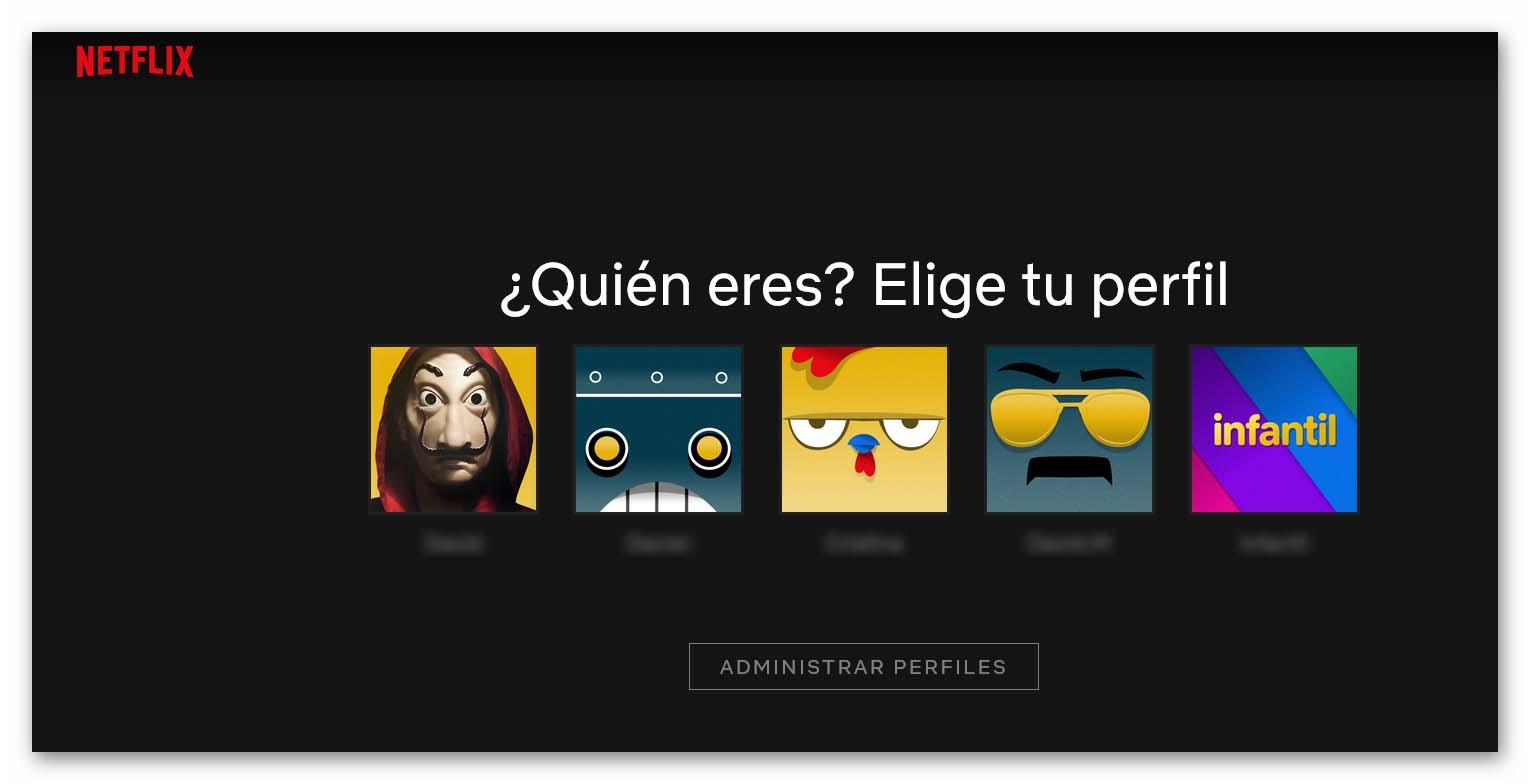
Opprett en PIN-kode
Netflix PIN-kode gir tilgang til en spesifikk profil, som du har opprettet innen den samme kontoen, for å bli beskyttet. Det kan være nyttig i tilfelle at barn ikke kan se innhold vurdert for en eldre alder når de er utenfor profilen sin, men det kan også være veldig nyttig hvis du ikke vil at søsknene eller vennene dine skal se hva du har sett. Dette er det mest interessante alternativet, siden det er vanlig at vi deler en konto med noen (foreldre, søsken, venner ...) og vi ønsker ikke at de skal sladre om visningsaktiviteten vår, hvilke serier vi liker eller gjengi innhold i profilen vår. ved feil.
For å sette en PIN-kode til en profil er det første du må gjøre å få profilene opprettet. Når du er klar, får du tilgang til Netflix med din emalje og passord.
- Åpne Netflix i nettleseren din fra datamaskinen din
- Få tilgang til profilen din
- Gå til øvre høyre hjørne og klikk på bildet
- Åpne alternativet "Konto"
- Gå til bunnen av siden, så ser du profilene
- Åpne profilen du vil administrere i det øyeblikket
- Klikk på alternativet “Profillås”
- Skriv inn passordet for Netflix-kontoen din
- Tast inn fire numre for å opprette PIN-koden
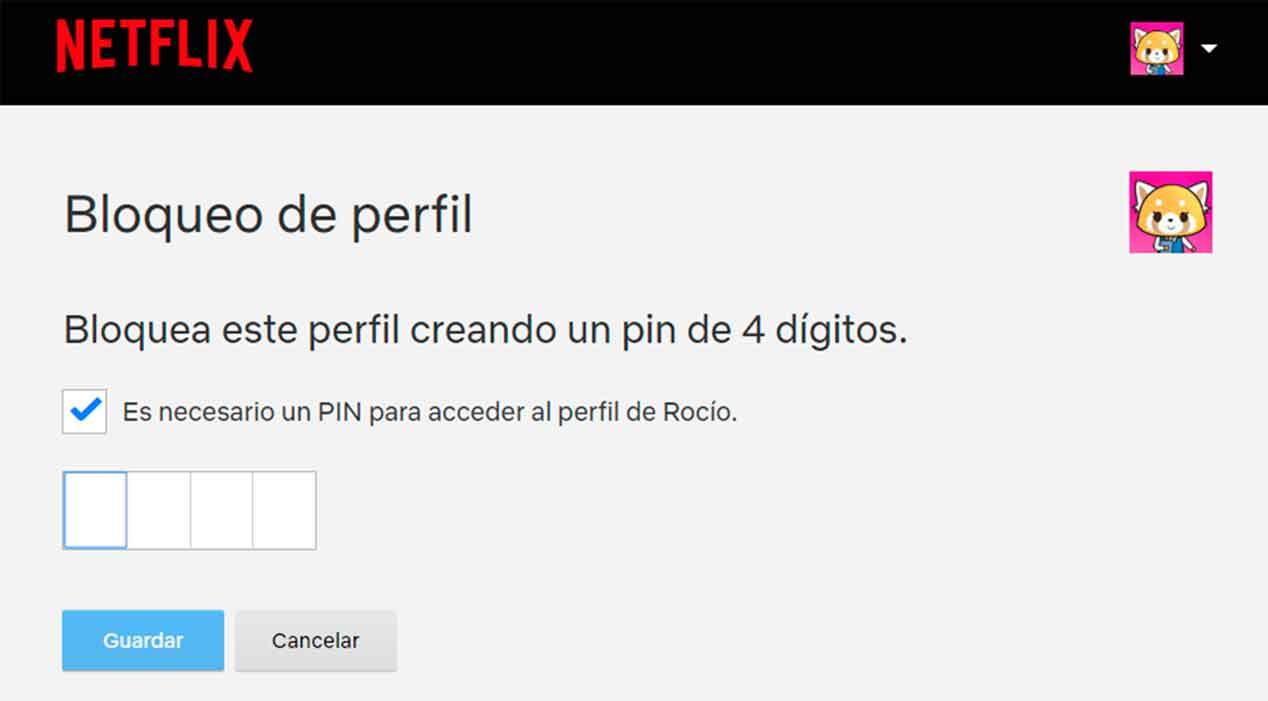
Du kan opprette PIN-koden, og Netflix ber om det hver gang du får tilgang til profilen. Hvis du har glemt den blokkerende PIN-koden, klikker du bare på Glemt PIN? Nederst på skjermen kan du skrive inn passordet for Netflix-kontoen din for å redigere, slette eller få tilgang til den profilen. Alle som har passordet for streamingtjenesten, kan klikke på dette glemte PIN-alternativet, men du vil motta en e-post som indikerer at koden er prøvd å endre eller er fjernet.
Koden blir aktivert på alle enheter og i alle kontoer. Hvis du prøver å få tilgang fra mobilen, vil du også se at den krever at du oppgir den firesifrede koden, fra nettbrettet eller fra en annen datamaskin. Inntil du fjerner den.
Aldersvurdering
Som tidligere kan du velge aldersklassifisering for profilen du ønsker og tittelbegrensningene hver for seg, selv om dette ikke har noe med det forrige alternativet å gjøre. Nå er funksjonene uavhengige, og du kan aktivere den ene eller den andre når du trenger. Uansett om du har opprettet Netflix PIN-kode eller ikke, kan du følge de samme trinnene for å få tilgang til tittel- og aldersbegrensninger.
- Åpne Netflix i nettleseren din
- Få tilgang til profilen din
- Åpne Kontoseksjonen
- Gå til bunnen av siden
- Velg profilen du ønsker
- Merk av for alternativet "Begrensninger i visningen"
- Enter ditt Netflix-passord for å konfigurere det
- Merk alderen du trenger på glidebryteren
- Fyll ut begrensningene for serier eller filmtitler
- Bekreft med Lagre-knappen.